
Si has actualizar su PC a Windows 11 y quieren volver a Windows 10, hay varias formas de hacerlo. Esto es lo que necesita saber sobre el cambio de la nueva de Windows 11 a Windows 10 estable de edad.
Dos formas de degradación a Windows 10 [dieciséis]
Hay dos maneras diferentes de hacer esto dependiendo de cuánto tiempo hace de actualizar a Windows 11.
En primer lugar, si ha actualizado a Windows 11 en los últimos 10 días, puede “volver rollo” a la instalación anterior de Windows 10. Piense en esto como presionar un botón grande “Deshacer”. Usted obtendrá la espalda ambiente antiguo Windows 10.
Esta opción sólo está disponible durante 10 días ya que Windows sólo mantiene los archivos del sistema operativo de edad durante 10 días. Después de 10 días, Windows los elimina de la unidad interna para liberar espacio. También puede eliminar manualmente con una herramienta como Limpieza de disco . Esta característica de “hacer retroceder” está concebido principalmente como un botón de emergencia “Deshacer” si llegas a tener un error con una nueva versión de Ventanas. (Sería bueno si Windows 11 dio probadores más de 10 días consecutivos rollo, pero no es así.)
En segundo lugar, si han pasado más de 10 días, puede volver a instalar Windows 10 en el equipo. Este proceso es un Windows completo reinstalación-usted ser la sustitución de Windows 11 con un sistema Windows 10 fresca, que usted tiene que crear desde cero.
Advertencia: Asegúrate de copias de seguridad de sus archivos importantes Antes de continuar. El proceso de retroceso dentro de los primeros 10 días debe mantener sus archivos a la mano, pero el proceso de reinstalación completa eliminará todo en su unidad. Siempre es una buena idea tener copias de seguridad, de todos modos, sobre todo al volver a instalar un sistema operativo.
Opción 1: Hacer retroceder a Windows 10 [dieciséis]
Si han pasado menos de 10 días desde que se ha actualizado el sistema, es fácil volver a rodar a Windows 10 desde el interior 11 ventanas de aplicación Ajustes .
Primero, abre la aplicación Configuración. (Puede presionar de Windows + i para iniciarlo.) Vaya a System & gt; Recuperación.
En Opciones de recuperación, verá un botón “Retroceder”. Si la opción está disponible en su sistema, puede hacer clic en el botón “Regresar”, y después de Windows rodará de nuevo a Windows 10, la sustitución de su actual sistema de Windows 11 con el viejo sistema de Windows 10.
De Windows 11 le preguntará por qué estás degradación (que le da la oportunidad de decirle a Microsoft sobre cualquier error que ha experimentado) y le informará de cualquier otra cosa que usted necesita saber.
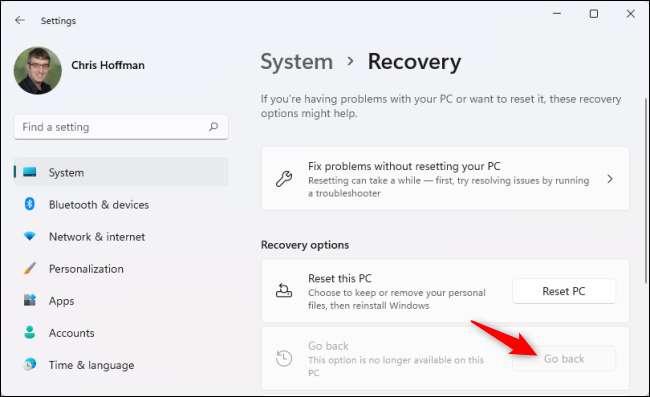
Opción 2: Volver a instalar Windows 10 [dieciséis]
Si el botón “Retroceder” en la configuración aparece en gris y la aplicación Ajustes dice que la opción ya no está disponible en su PC es, tendrá que volver a instalar Windows 10. Usted obtendrá una instalación totalmente nueva de Windows, y usted' ll tiene que volver a instalar las aplicaciones después.
Para empezar, vaya a Descarga de Microsoft Windows 10 página. Haga clic en “Herramienta de Descarga Ahora” en virtud de crear medios de instalación para descargar la herramienta de instalación de Microsoft Windows 10.
Nota: A pesar del nombre de la herramienta, que no es necesario una unidad USB o un DVD para volver a instalar Windows 10.
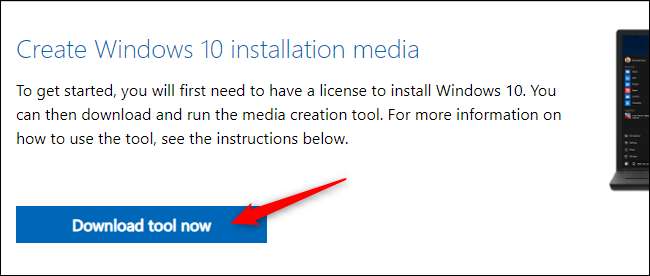
Ejecute el archivo “MediaCreationTool” EXE descargado y acepta el acuerdo de licencia de software de Microsoft cuando se le solicite.
Para volver a instalar Windows 10 en su sistema, seleccionar “Actualización de esta PC ahora” en el “¿Qué desea que haga?” pantalla y haga clic en “Siguiente”. A pesar del nombre, esta opción sólo va a volver a instalar Windows 10 en su sistema, degradando desde Windows 11.
Propina: Si su PC con Windows 11 es inestable, puede descargar esta herramienta en otro PC con Windows, crear medios de instalación en una unidad USB, y el uso que la unidad USB para volver a instalar Windows 10 en la inestabilidad de Windows 11 PC.
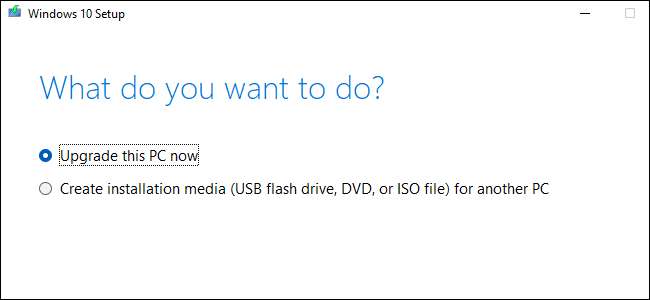
El programa de instalación de Windows 10 será preparar las cosas, y verá un medidor de “progreso” contar hasta el 100%, mientras que lo hace. Continúe haciendo clic con el asistente de instalación cuando esté disponible.
Tendrá que seleccionar "Nada" en la pantalla "Elija qué Mantenga". Windows borrará su unidad de sistema completa, incluidos sus archivos personales.
Advertencia: Si continúa, el proceso de configuración borrará todos los archivos en la unidad interna de su computadora de Windows 11. ¡Asegúrese de tener copias de seguridad!
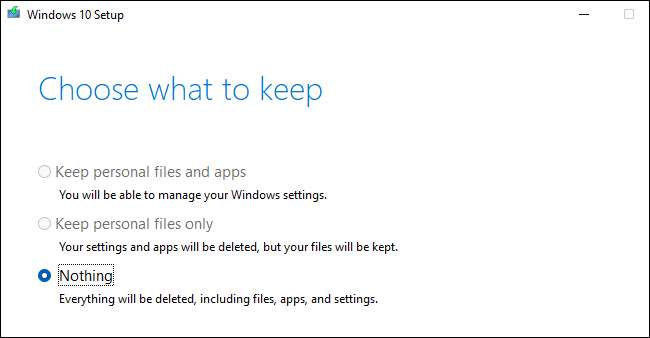
Continuar con el proceso de configuración. Windows se reiniciará, y verá el proceso de instalación estándar de Windows 10, como si estuviera instalando Windows 10 en una nueva PC sin sistema operativo.
Si desea seguir usando Windows 11, pero desearía que fuera más estable, considere Cambiando del canal DEV al canal BETA En lugar de reinstalar Windows 10. Windows 11 se basa en el canal BETA, recibe más pruebas, y debe ser Más estable que el canal de desarrollo. .







